Votre téléphone met-il fin aux appels entrants dès que vous y répondez ? Ou à des moments aléatoires lors d’une conversation téléphonique ? Le problème peut être dû à une mauvaise réception du réseau cellulaire, à un système d'exploitation obsolète ou à des problèmes avec votre carte SIM.
Ce didacticiel présente 12 façons possibles de mettre définitivement fin aux problèmes d'abandon d'appel. Nous couvrons les correctifs de dépannage pour les appareils Android et iOS.
1. Boostez la réception du réseau cellulaire
La faible puissance du signal cellulaire est l'une des principales raisons pour lesquelles les téléphones abandonnent les appels cellulaires. Vérifiez la barre d'état de votre téléphone et assurez-vous qu'il y a au moins deux barres de signal. Si votre téléphone comporte moins de deux barres de signal, vous êtes probablement loin de la tour de téléphonie cellulaire la plus proche.
Plus vous êtes éloigné d'une tour de téléphonie mobile, plus la réception du réseau cellulaire sur votre téléphone est faible. La congestion temporaire du réseau et les conditions météorologiques extrêmes (orages, fortes pluies, vent) sont d’autres facteurs qui affectent la qualité du réseau. Essayez de vous déplacer pour obtenir une meilleure réception cellulaire. Vous pouvez obtenir une meilleure réception cellulaire aux étages supérieurs d'un immeuble de grande hauteur ou à plusieurs étages.

Les obstacles physiques (immeubles de grande hauteur, collines et arbres) peuvent également bloquer les signaux du réseau et créer des zones mortes, c'est-à-dire des zones sans signaux cellulaires. Si votre maison ou votre bureau se trouve dans une zone morte cellulaire, un amplificateur de signal peut être un bon investissement. Les amplificateurs de signal de téléphone portable (également appelés « répéteurs cellulaires ») contournent les obstacles physiques et amplifient les signaux faibles.
Notez que les boosters cellulaires n'améliorent que les signaux faibles. Si vous en avez l'opérateur n'a pas de service cellulaire dans votre région, l'utilisation d'un booster ne fera aucune différence.
2. Essayez l'astuce du mode avion
Mettre votre téléphone dans et hors de mode avion peut résoudre le problème d'interruption d'appel.
Sur les appareils iOS, ouvrez l'application Paramètres , activez le Mode Avion , attendez 30 secondes, puis désactivez-le.

Sous Android, accédez à Paramètres >Réseau et Internet >Avancé , activez le Mode avion et éteignez-le après 30 secondes.
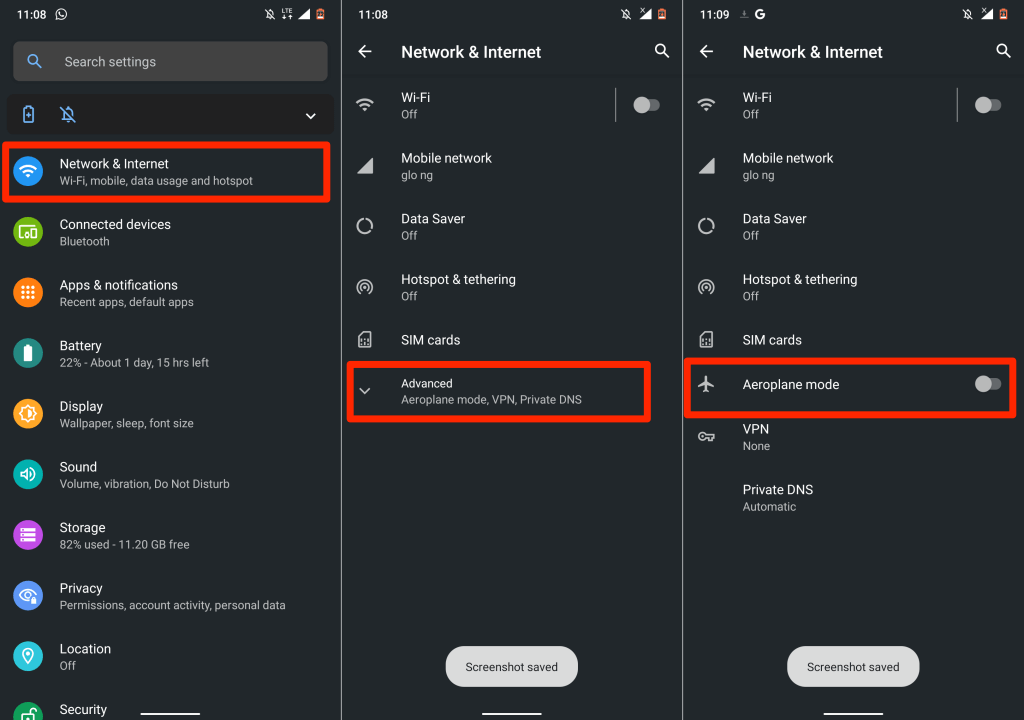
3. Rendre votre identification de l'appelant visible (sur iPhone)
En fonction de votre opérateur, le fait de masquer votre identification de l'appelant peut interférer avec la capacité de votre appareil à recevoir des appels entrants. Si vous recevez finalement des appels entrants, votre téléphone peut les rejeter. Vérifiez les paramètres de votre téléphone et assurez-vous que votre identification de l'appelant est visible..
Sur iPhone, accédez à Paramètres >Téléphone >Afficher mon identification de l'appelant et activez Afficher mon identification de l'appelant .
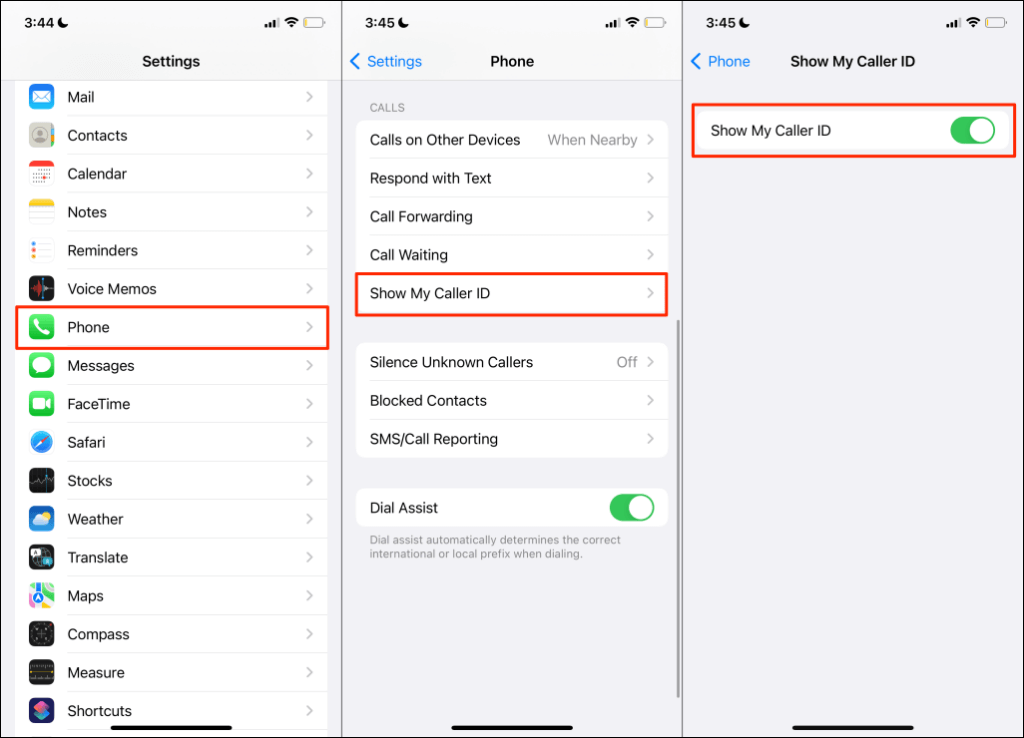
4. Vérifiez votre connexion Internet
Les appels vocaux sur Internet peuvent continuer à diminuer si votre connexion cellulaire ou Wi-Fi est lente ou si vous n'avez pas accès à Internet. Testez votre connexion et assurez-vous que votre Internet fonctionne. Ouvrez votre navigateur Web, visitez n'importe quel site Web et surveillez la vitesse de chargement de la page.
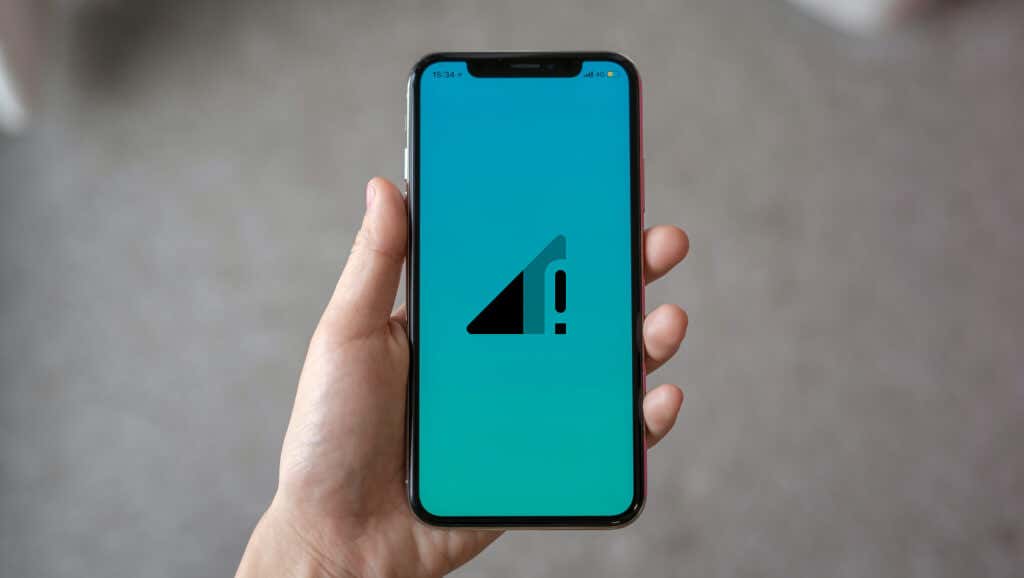
Si votre connexion cellulaire est lente, reportez-vous à notre tutoriel sur l'amélioration de la vitesse des données mobiles pour réparer votre connexion Internet. Si des applications abandonnent des appels sur une connexion Wi-Fi, redémarrez le routeur et reconnectez votre téléphone au réseau. Vous devriez également découvrir d'autres moyens de Boostez le signal Wi-Fi pour une connexion Internet plus rapide. Contactez votre fournisseur de services si votre connexion reste lente ou non fonctionnelle.
5. Mettre à jour les paramètres de date et d'heure
Des paramètres d'heure et de date incorrects peuvent nuire aux performances des services cellulaires sur votre téléphone. Vérifiez les paramètres de votre appareil mobile et assurez-vous qu'il utilise la date et l'heure fournies par le réseau.
Sur Android, accédez à Paramètres >Système >Date et heure et activez les deux options Utiliser l'heure fournie par le réseau . strong>et Utiliser le fuseau horaire fourni par le réseau .
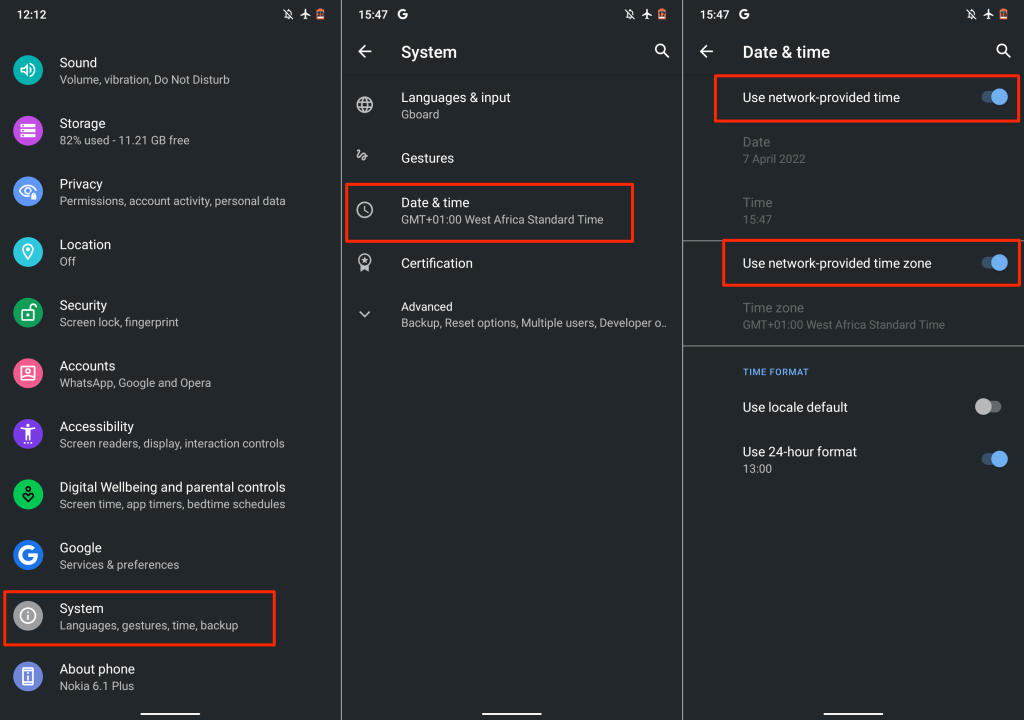
Pour les appareils iOS, accédez à Paramètres >Général >Date et heure et activez Définir automatiquement .
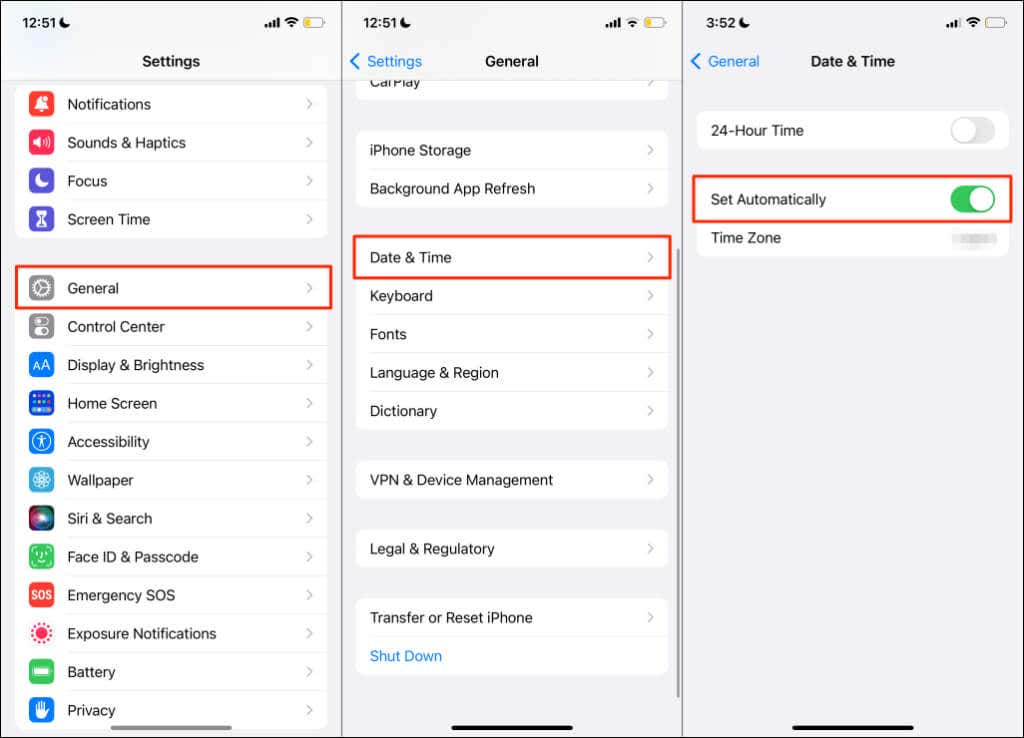
6. Rechercher la mise à jour des paramètres de l'opérateur
Les fournisseurs de réseaux cellulaires déploient souvent des mises à jour des paramètres de l'opérateur qui résolvent les problèmes affectant les appels téléphoniques et les services cellulaires. Bien que la plupart des smartphones installent automatiquement ces mises à jour, vous devrez peut-être lancer l'installation manuellement.
Si vous possédez un appareil Android, accédez à Paramètres >À propos du téléphone et attendez qu'une fenêtre contextuelle de mise à jour des paramètres de l'opérateur s'affiche. Certains appareils Android ont la possibilité de mettre à jour les paramètres de l'opérateur dans Paramètres >Réseau cellulaire >Paramètres de l'opérateur . Contactez le fabricant de votre smartphone ou votre fournisseur de réseau pour connaître les étapes détaillées d'installation des mises à jour des paramètres de l'opérateur..
Sur un iPhone, accédez à Paramètres >Général >À propos et attendez au moins 30 secondes.
Votre téléphone dispose des derniers paramètres de l'opérateur si vous n'êtes pas invité à installer une nouvelle mise à jour des paramètres de l'opérateur.
7. Rouvrez ou mettez à jour la ou les applications
Les applications mobiles fonctionnent parfois mal si elles sont obsolètes ou contiennent des bugs. Si votre connexion Internet fonctionne correctement, mais que le application appelante continue de couper les appels, fermez et rouvrez l'application.
Si le problème persiste, mettez à jour l'application vers la dernière version dans la boutique d'applications de votre appareil. Cela devrait résoudre le problème, surtout si l'application est obsolète ou présente un bug. Sinon, contactez le développeur de l'application si l'application d'appels vocaux ou vidéo continue de suspendre les appels sur votre téléphone.
8. Retirez et réinsérez la carte SIM
Si votre carte SIM est mal insérée, votre téléphone peut recevoir des appels problèmes d'envoi ou de réception de messages texte et cellulaires. Une carte SIM sale ou endommagée peut également interrompre les signaux du téléphone portable sur votre téléphone.

Éjectez votre carte SIM et essuyez délicatement le contact métallique avec un chiffon doux, sec et non pelucheux. De plus, vaporisez quelques jets d'air comprimé dans le port de la carte SIM pour déloger la poussière et la saleté. Si vous remarquez des dommages physiques ou des rayures importantes sur votre carte SIM, contactez votre réseau d'opérateur pour un remplacement.
Réinsérez le carte SIM dans le port et vérifiez si cela stabilise les appels cellulaires sur votre appareil. Pour les appareils à double SIM, essayez d'insérer la carte SIM dans un autre port et vérifiez si cela améliore la qualité de l'appel.
Les cartes SIM ont une durée de vie. La force et la réception du signal cellulaire peuvent chuter sur les anciennes cartes SIM, surtout si elles ne reçoivent plus les mises à jour des paramètres de l'opérateur. Si votre carte SIM a environ 5 à 10 ans, vous devriez probablement en acheter une nouvelle. Sinon, vous risquez de rencontrer vitesse de données mobile lente et des problèmes d'appel.

Contactez votre réseau d'opérateur si vous n'êtes pas sûr de la durée de vie de votre carte SIM ou de la réception de votre téléphone portable dans votre région. De même, consultez les autres correctifs lorsque votre carte SIM ne fonctionne pas.
9. Redémarrez votre téléphone
Un redémarrage du système peut réparer les appareils Problèmes de carte SIM et échecs d'appel sur iOS et Android. Si le problème persiste après avoir retiré et réinséré votre carte SIM, éteignez votre téléphone et rallumez-le..
10. Mettez à jour votre téléphone
Le problème d'abandon d'appel est répandu sur plusieurs modèles d'appareils Android et iOS. Il est toutefois intéressant de noter qu'Apple et Google publient souvent des mises à jour logicielles qui corrigent les problèmes affectant les appels cellulaires et d'autres problèmes. Par exemple, iOS 15.1.1 a été publié explicitement par Apple pour « améliorer les performances d'abandon d'appel sur les modèles d'iPhone 12 et d'iPhone 13 ».
Mettez à jour le fonctionnement de votre téléphone si aucune des recommandations ci-dessus ne résout le problème.
Allez dans Paramètres >Général >Mise à jour du logiciel et appuyez sur Télécharger et installer pour mettre à jour votre iPhone vers la version dernière version iOS.
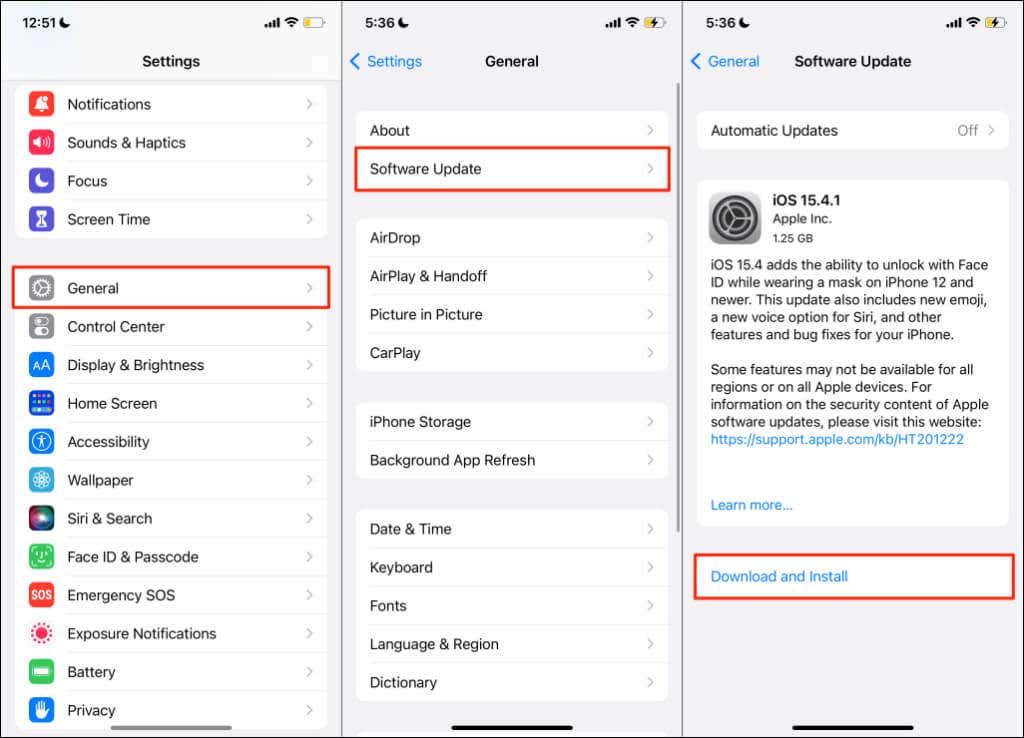
Pour installer une mise à jour Android, accédez à Paramètres >Système >Avancé >Mise à jour du système et appuyez sur Vérifiez les mises à jour .
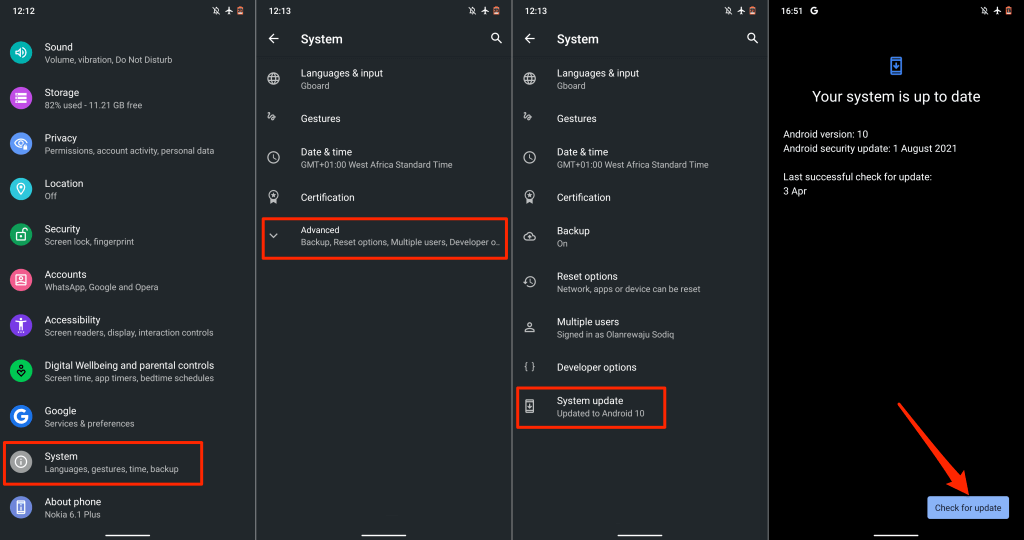
Les étapes d'installation des mises à jour Android peuvent varier en fonction du modèle de votre smartphone Android. Contactez le fabricant de votre téléphone pour obtenir des instructions détaillées sur l'installation des mises à jour Android.
11. Réinitialiser les paramètres réseau
Des paramètres d'opérateur ou de réseau conflictuels peuvent perturber les performances des appels téléphoniques sur votre smartphone. La réinitialisation des paramètres réseau de votre appareil aux paramètres d'usine par défaut peut résoudre le problème d'abandon d'appel.
Réinitialiser les paramètres réseau de l'iPhone
Pour réinitialiser les paramètres réseau sur les iPhones exécutant iOS 15 ou une version ultérieure, accédez à Paramètres >Général >Transférer ou réinitialiser l'iPhone >Réinitialiser . Sélectionnez Réinitialiser les paramètres réseau , saisissez le code d'accès de votre iPhone et appuyez sur Réinitialiser les paramètres réseau lors de la confirmation.

Si votre iPhone exécute iOS 14 ou une version antérieure, accédez à Paramètres >Général >Réinitialiser >Réinitialiser les paramètres réseau et entrez votre mot de passe.
Réinitialiser les paramètres réseau Android
Ouvrez les Paramètres d'Android, accédez à Avancé >Options de réinitialisation >Réinitialiser le Wi-Fi, les appareils mobiles et le Bluetooth , puis appuyez sur Réinitialiser les paramètres ..

12. Utiliser les appels Wi-Fi
Si votre téléphone continue d'interrompre des appels en raison de problèmes de signal, essayez plutôt d'utiliser les appels Wi-Fi. C’est une fonctionnalité qui vous permet de passer des appels téléphoniques sans connexion cellulaire. Lorsqu'il est activé, les appels Wi-Fi acheminent les appels téléphoniques via Internet.
Vous n'avez pas besoin d'applications tierces pour utiliser les appels Wi-Fi. Connectez votre téléphone à un réseau Wi-Fi et vous êtes prêt à partir. Si le réseau de votre opérateur prend en charge les appels Wi-Fi, consultez notre tutoriel sur l'utilisation du Wi-Fi pour passer des appels. Cet article met en évidence tout ce que vous devez savoir sur l'activation et l'utilisation des appels Wi-Fi sur les appareils Android et iOS.
.